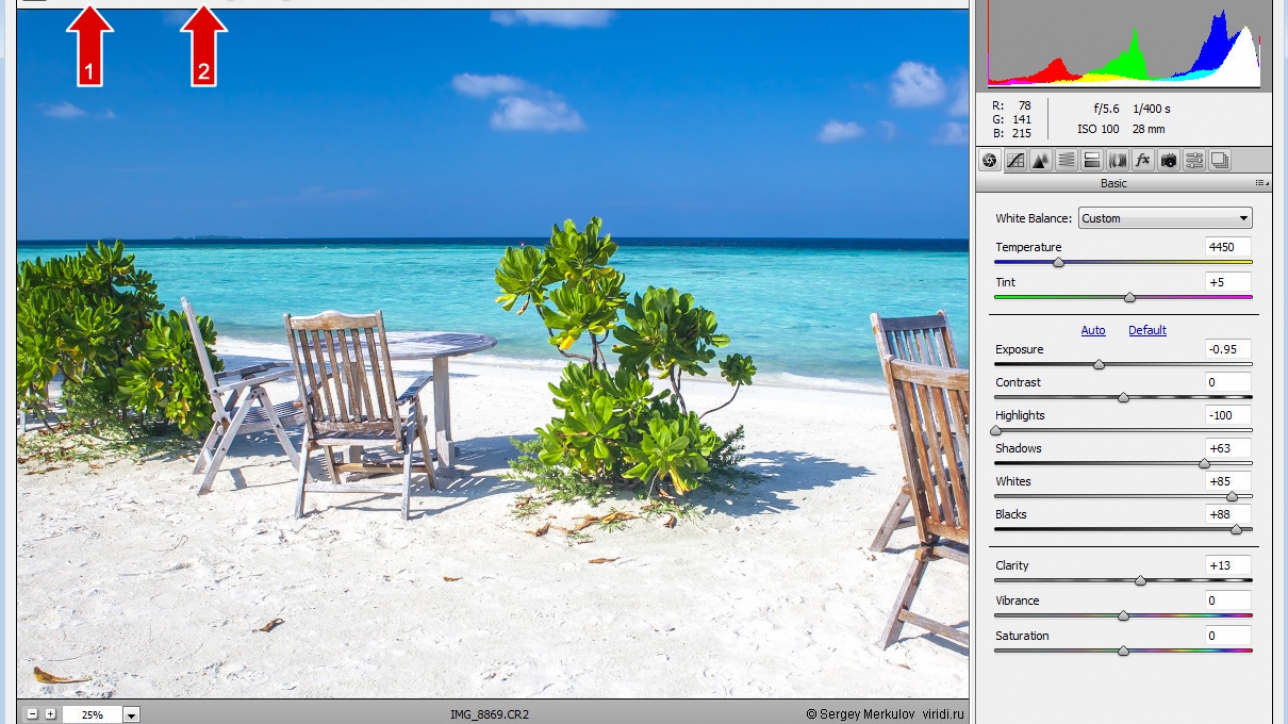На данный момент очень много сказано про RAW файлы. На самом деле фотографу совершенно неважны технические тонкости описания RAW формата, а интересны только способы получения более качественного результата. Основное преимущество RAW файлов в том, что они не проходят обработку процессором фотоаппарата и превращение фотографии в JPG файл не происходит. При обработке снимка процессором фотоаппарата и записи JPG файла на карту памяти теряется очень много важной информации. На практике это позволяет не терять качество снимка при восстановлении деталей в тенях и коррекции слишком светлых областей. Если вы попробуете сделать то же самое с файлом JPG, то на фотографии появится цифровой шум, избавиться от которого при начальных знаниях Photoshop будет непросто. При обработке фотографий в RAW формате одной из самых интересных особенностей является возможность работы с резкостью и шумоподавлением снятой фотографии. Также при сьемке в RAW коррекция баланса белого возможна уже на компьютере с большим и удобным монитором. Можно очень долго описывать все особенности RAW формата, но проще один раз увидеть, чем сто раз услышать, так что приступим к примерам обработки.
Первая картинка — это снятый JPG файл, уменьшенный на 25 процентов. Второй файл — RAW уже с измененными параметрами. Изначально RAW файл выглядит как JPG, но если его открыть программой Adobe Photoshop, вам станут доступны новые настройки.

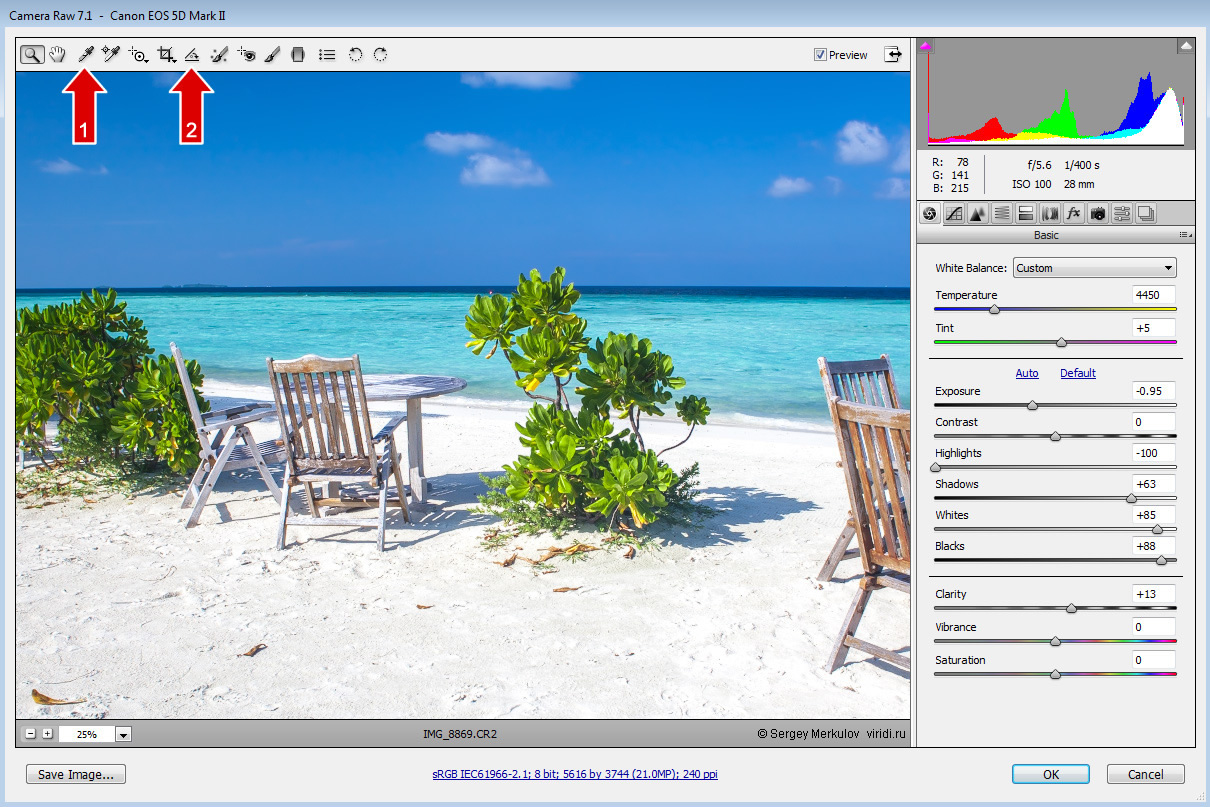
Для того, чтобы фотография стала сочной и светлой, нужно наполнить цвета яркостью. Если вы просто прибавите значение экспозиции (Exposure), то фотография станет светлой и бледной, а насыщенность цвета не поднимется. Поэтому каждый раз приходится подбирать нужные значения, чтобы фотография смотрелась лучше. На фотографии пляжа Мальдивских островов основной проблемой при обработке является белый песок, который моментально теряет детали, если подвинуть параметры яркости в плюс. Чтобы этого не произошло, я сдвигаю значение Exposure в минус (делаю фотографию темной), а затем ползунком whites (белые) наполняю фотографию светом. При этом нужно следить, чтобы на песке не появлялись пересвеченные области — смело ставим значение Highlights в минус 100. Параметры теней (shadows и blacks) идут с большим полюсом, что позволяет избежать провала в темных областях фотографии.

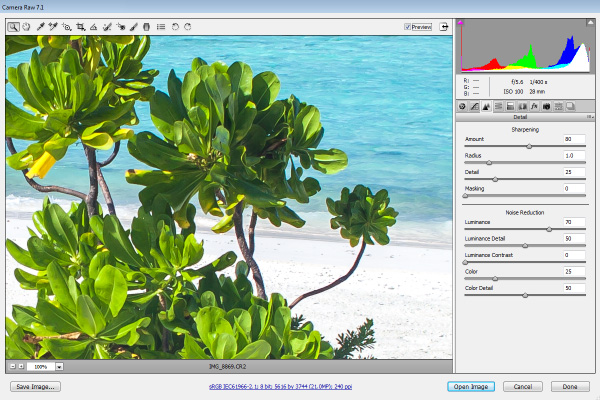
Результат использования Raw конвертера виден невооруженным взглядом. Помимо улучшения яркости фотографии и насыщенности цветов произведена работа по улучшению детализации фотографии. На все манипуляции со снимком ушло меньше минуты. Обычно работа с фотографией в Raw конвертере — это самое начало обработки. Основные действия с фотографией лучше производить внутри самой программы Adobe Photoshop, пользуясь слоями, но и здесь есть дополнительные удобные инструменты:
• Стрелка №1. Пробник цвета для установки более точного баланса белого. Если вам сложно определить правильный баланс белого снимка, то этот пробник поможет найти нужное решение. Например, чтобы установить правильные цвета на фотографии кликните на то место, которое должно иметь нейтральный серый цвет (бесцветный), и тогда цвета на фотографии трансформируются. Иногда фотохудожники намеренно изменяют цвета фотографии, находя интересные решения с балансом белого. Поэкспериментируйте с этой настройкой.
• Стрелка №2. Инструмент установки линии горизонта. Проведите линию по фотографии, и снимок повернется так, чтобы проведенная вами черта стала горизонтальной. Этот инструмент бывает очень полезен при обработке фотографий, где есть явная линия горизонта.
Всем, кто только начинает свое обучение, я всегда рекомендую сначала научиться обрабатывать фотографииб, используя только возможности Camera Raw или программ наподобие Adobe Lightroom. Такая быстрая обработка всегда пригодится вам в коммерческой фотографии, где очень важно время. Например, в программе Adobe Lightroom вы сможете сохранять параметры яркости, цвета или тонирования ваших фотографий, а потом применять их одним нажатием клавиши на одну или сразу на все фотографии одной серии. Это называется пресеты (preset) для Lightroom. Мои статьи рассчитаны на Adobe Photoshop, но на первое время вам будет интересно провести время в Lightroom и подобных программах.
На примерах обработанных фотографий видно как выглядели RAW файлы без обработки.